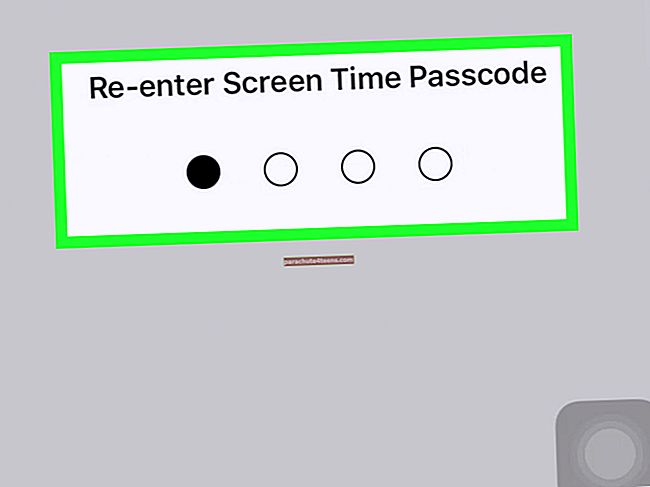Dėl profesinio gyvenimo reikia naudoti kelis el. Pašto ID. Be oficialaus el. Pašto adreso, galbūt norėsite naudoti „iCloud Mail“, kuris yra puikus pasirinkimas. Tačiau dažnai tikrindami skirtingus el. Pašto ID galite sugaišti savo laiką. Geresnis būdas yra gauti visus tuos el. Laiškus vienu adresu. Jei „iCloud Mail“ naudojate rimtam bendravimui (pvz., Banko sąskaitų išrašams, sąskaitoms už pirkinius, kelionių planams ar asmeniniam verslui), galite nustatyti „iCloud“ el. Pašto persiuntimą kitu adresu.
Naudodami paprastą metodą, galite automatiškai persiųsti el. Laiškus „iCloud“. Viena paskyra gali būti kelių el. Pašto ryšių langas.
Kaip nustatyti „iCloud“ el. Pašto persiuntimą į kitą paskyrą
1 žingsnis. Kompiuteryje atidarykite www.icloud.com.
2 žingsnis. Prisijunkite naudodami „Apple ID“ ir slaptažodis. Jei nustatėte dviejų veiksnių autentifikavimą, turite įterpti šešiaženklį kodą, atsiųstą į „iPhone“.

3 žingsnis. „ICloud“ paleidimo juostoje spustelėkite Pašto kvadratinė dėžutė, kuri yra pati pirmoji viršutinėje eilutėje.

4 žingsnis. Tada spustelėkite Krumpliaračio piktograma iš apatinio kairio kampo. Bus parodytas meniu Veiksmai su kai kuriomis parinktimis; spustelėkite Nuostatos.

Čia jums turėtų būti teikiama pirmenybė.
5 žingsnis. Spustelėkite žymimąjį laukelį, kuriame rašoma: „Persiųsti mano el. Pašto adresą.“

# 6 žingsnis. Teksto lauke įveskite savo persiuntimo el. Pašto adresą.
Jei nenorite laikyti el. Laiškų „iCloud Mail“, spustelėkite „Ištrinti pranešimus persiuntus“. Galiausiai spustelėkite padaryta mygtuką.
 Atminkite, kad ištrynus pranešimą iš „iCloud Mail“, negalėsite jo atkurti.
Atminkite, kad ištrynus pranešimą iš „iCloud Mail“, negalėsite jo atkurti.
Jūs tai padarėte!
Turiu įtartiną protą; todėl visada išbandau tokias savybes. Taip pat galite paleisti bandymą siųsdami el. Laišką į „iCloud Mail“ iš kitos paskyros. Arba galite paprašyti savo draugų ar kolegų nusiųsti el. Laišką į „iCloud Mail“ ir patikrinti, ar el. Laiškas pristatytas į jūsų persiuntimo paskyrą.
Kaip persiųsti konkrečius „iCloud“ el. Laiškus į kitą paskyrą
Aukščiau nurodytu metodu visi „iCloud“ laiškai bus išsiųsti į kitą paskyrą ir per laikotarpį, kai kita paskyra bus užgriozdinta daugybe pranešimų. Kodėl nenustatėte „iCloud Mail“ taisyklių? Tokiu būdu galite filtruoti konkrečius el. Laiškus ir tik keli pasirinkti „iCloud“ el. Laiškai bus persiųsti į kitą jūsų paskyrą.
Galite paprašyti „iCloud“ filtruoti konkrečius siuntėjus ar el. Laiškus su tam tikru žodžiu temos eilutėse.
Atlikite pirmus keturis veiksmus, kaip minėta aukščiau.
1 žingsnis. Kai pasirodys meniu Veiksmai, spustelėkite Taisyklės.

Arba galite spustelėti skirtuką Taisyklės, jei ekrane yra dialogo langas Parinktys.
2 žingsnis. Tada spustelėkite Pridėti taisyklę.

3 žingsnis. Pasirodo maža dėžutė su „Jei pranešimas“ pavadinimas.
Šiame laukelyje turite užpildyti sąlygą: Jei pranešimas yra (iš el. Pašto adreso, adresuotas, siunčiamas, siunčiamas ar siunčiamas, temoje yra tema ir yra sąrašo ID, kuriame yra) , tada (sąlygos).

Pavyzdžiui, jei gaunate pranešimą iš kliento, galite jį perkelti į pasirinktus aplankus.
Nepamirškite įvesti persiuntimo el. Pašto adreso.
4 žingsnis. Spustelėkite padaryta mygtukas; dar kartą spustelėkite Atlikta mygtukas užbaigti procesą.

Vėliau šią taisyklę galite pašalinti spustelėdami skirtuką Taisyklės. Tada spustelėkite informacijos (i) piktograma ir pasirinkite ištrinti mygtuką. Dialogo lange bus paprašyta jūsų patvirtinimo; spustelėkite Dar kartą ištrinkite mygtuką atsikratyti tos taisyklės.


Viskas!
Atsijungiama…
„ICloud“ el. Pašto persiuntimas yra vienas iš naudingų įsilaužimų jūsų profesiniame gyvenime. Man ypač patinka jo galimybė nustatyti taisykles, leidžiančias man atlikti esminius „iCloud Mail“ pakeitimus.
Taip pat greitai peržiūrėkite žemiau esančius įrašus:
- Pašalinkite „iPhone“ ir „iPad“ aktyvinimo užraktą
- Kaip atkurti ištrintus failus iš „iCloud“ „iPhone“, „iPad“, „Mac“ ar „Windows“
- Kaip išjungti „iCloud“ nuotraukų biblioteką „iPhone“, „Mac“ ir „Apple TV“
- Kaip rasti „Mac“ UDID „Mac“ programų beta versijos testavimui
Ar norėtumėte persiųsti „iCloud“ el. Laiškus į kitą paskyrą? Ar manote, kad taisyklės yra praktiškai naudojamos jūsų asmeniniame ar profesiniame gyvenime? Pasidalykite savo atsiliepimais su mumis toliau pateiktame komentare.